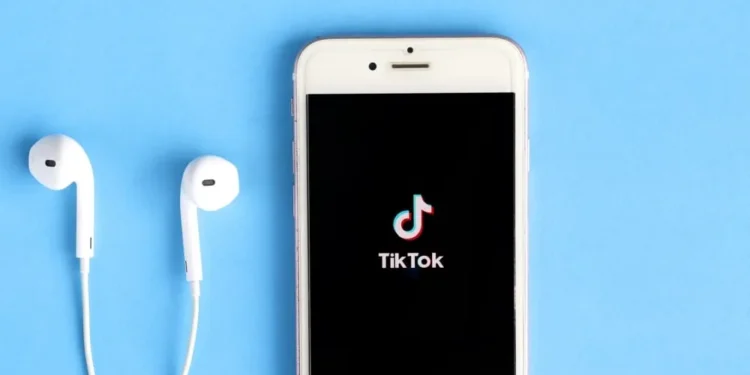Μερικές φορές, οι κοινωνικές πλατφόρμες βιώνουν τις downtimes όπου όλοι οι χρήστες αντιμετωπίζουν ένα πρόβλημα που τους εμποδίζει να έχουν πρόσβαση στο περιεχόμενο. Αλλά αυτές οι ώρες σπάνια συμβαίνουν, καθώς οι περισσότερες δυσλειτουργίες σχετίζονται με τη συσκευή, σχετίζονται με το διαδίκτυο, σχετίζονται με την περιοχή ή σχετικές με τις εφαρμογές. Μπορείτε επίσης να δοκιμάσετε αυτές τις δυσλειτουργίες από το Tiktok, κρατώντας σας από την πρόσβαση στο περιεχόμενο βίντεο στην εφαρμογή.
Γρήγορη απάντηση
Οι δυσκολίες μπορούν να προκύψουν από διεφθαρμένα δεδομένα/αρχεία σε δεδομένα προσωρινής μνήμης, φτωχό Διαδίκτυο, ρυθμίσεις δικαιωμάτων και περιορισμένες περιοχές TikTok. Ωστόσο, εκτός εάν εμφανιστεί ένα πρόβλημα με τον επίσημο διακομιστή του Tiktok, μπορείτε να διορθώσετε εύκολα αυτές τις δυσλειτουργίες με διάφορους τρόπους για να ανακτήσετε μια απρόσκοπτη εμπειρία στην εφαρμογή Tiktok.
Αυτό το άρθρο θα αναφέρει λεπτομερώς τις δυσλειτουργίες και πώς μπορείτε να τα λύσετε.
Τι προκαλεί μια σφάλμα στο tiktok σας;
Ένα πρόβλημα μπορεί να συμβεί σε πολλές μορφές στην εφαρμογή Tiktok, συμπεριλαμβανομένης της εφαρμογής που ξαφνικά κλείνει, το βίντεο σας, ή η εφαρμογή που δεν ανοίγει . Ίσως να παίρνετε βίντεο φτωχής ποιότητας ή κάποιο εμπόδιο με τον ήχο . Ουσιαστικά, οτιδήποτε αποκλίνει από τα βίντεο που παίζουν κανονικά ή η πρόσβαση σε άλλα χαρακτηριστικά της εφαρμογής που βασίζεται στο βίντεο μπορεί να θεωρηθεί πρόβλημα.
Όπως έχει καθιερωθεί, τα περισσότερα από αυτά τα προβλήματα που συμβαίνουν με την εφαρμογή προκαλούνται από μια συσκευή ή το Διαδίκτυο , καθώς ο διακομιστής Tiktok σπάνια βιώνει downtimes. Επιπλέον, από αναφορές, πολλοί άνθρωποι που αναφέρουν δυσλειτουργίες είχαν τα προβλήματα που έχουν λυθεί με εκκαθάριση δεδομένων Junk/cache από τις συσκευές τους. Εξασμήσεις από αυτά, μπορεί να αντιμετωπίσετε δυσλειτουργίες σε ένα μέρος όπου απαγορεύεται το Tiktok.
Ορισμένες χώρες περιορίζουν/απαγορεύουν στους πολίτες τους να χρησιμοποιούν το Tiktok και αν βρεθείτε εκεί, ο Tiktok δεν θα λειτουργήσει κανονικά. Επομένως, αν δεν χρησιμοποιήσετε ένα VPN ή μετακινηθείτε από αυτήν την περιοχή, οι λύσεις που αναφέρονται σε αυτό το άρθρο ενδέχεται να μην λειτουργούν για εσάς.
Πώς να διορθώσετε μια σφάλμα στο Tiktok
Αυτές οι λύσεις θα λειτουργούν ανάλογα με την αιτία του δυσλειτουργίας . Μερικές φορές, η συσκευή και οι αιτίες που σχετίζονται με την εφαρμογή μπορεί να έχουν τις ίδιες λύσεις, όπως η εκκαθάριση των σκουπιδιών/μνήμης cache της εφαρμογής. Ανεξάρτητα από αυτό, αυτές είναι γενικές λύσεις για την εξάλειψη μιας δυσλειτουργίας στο Tiktok.
Διορθώστε #1: Καθαρίστε την προσωρινή μνήμη Tiktok
Αυτή η λύση είναι για αιτίες που σχετίζονται με την εφαρμογή και τη συσκευή και τα τυπικά σημάδια περιλαμβάνουν το Tiktok σας ξαφνικά κλείνοντας την εφαρμογή που δεν έρχεται ή ανικανότητα πρόσβασης σε άλλα χαρακτηριστικά της εφαρμογής. Ακολουθήστε αυτά τα βήματα για να καθαρίσετε την προσωρινή μνήμη της εφαρμογής σας TikTok , είτε στη συσκευή σας iOS είτε στο Android.
- Ξεκινήστε τις ρυθμίσεις του τηλεφώνου σας .
- Κάντε κλικ στις εφαρμογές .
- Μετακινηθείτε προς τα κάτω και πατήστε στο Tiktok .
- Πατήστε στην αποθήκευση .
- Κάντε κλικ στο Clear Cache .
Αυτό θα καθαρίσει όλα τα αρχεία σκουπίδια που συσσωρεύονται από την εφαρμογή που ενδέχεται να περιλαμβάνει διεφθαρμένα δεδομένα που προκαλούν κακή συμπεριφορά. Στη συνέχεια, ξεκινήστε την εφαρμογή και παρατηρήστε εάν το πρόβλημα εμφανιστεί ξανά πριν προχωρήσετε σε άλλες λύσεις.
Διορθώστε #2: Επανεκκινήστε την κινητή συσκευή σας
Οι εμπειρογνώμονες της τεχνολογίας δήλωσαν ότι οι περισσότερες δυσλειτουργίες με τα gadgets μπορούν να διορθωθούν απλά επανεκκινώντας τους . Το ίδιο μπορεί να εφαρμοστεί για τον καθορισμό ενός σφάλματος στο Tiktok, είτε προκαλείται από μια εφαρμογή, μια συσκευή ή το διαδίκτυο. Ανάλογα με την κινητή συσκευή σας, μπορείτε να ενεργοποιήσετε το τηλέφωνό σας πατώντας και κρατώντας το κουμπί λειτουργίας.
- Πατήστε και κρατήστε πατημένο το κουμπί τροφοδοσίας .
- Επιβεβαιώστε ότι θέλετε να το ενεργοποιήσετε .
- Περιμένετε μερικά δευτερόλεπτα ή λεπτά.
- Ενεργοποίηση στη συσκευή.
Μετά την επανεκκίνηση, ξεκινήστε την εφαρμογή Tiktop και δείτε αν η εφαρμογή εξακολουθεί να σφυρίζει όπως πριν.
Διορθώστε #3: Ενημερώστε την εφαρμογή Tiktok
Αυτή η λύση είναι ειδικά για δυσλειτουργίες που προκαλούνται από την εφαρμογή. Μπορείτε να δείτε σημάδια αυτής της δυσλειτουργίας , όπως η εφαρμογή ξαφνικά κλείσιμο ή τα βίντεό σας . Μπορεί επίσης να περιορίζεστε από την πρόσβαση σε ορισμένα χαρακτηριστικά, επειδή μια νέα έκδοση είναι εκεί όπου μπορείτε να εξερευνήσετε τα χαρακτηριστικά όσο το δυνατόν περισσότερο. Ακολουθήστε αυτά τα βήματα για να ενημερώσετε το tiktok σας στη συσκευή iOS ή Android.
- Ξεκινήστε το App Store (στο iOS) ή το PlayStore (στο Android) .
- Αναζητήστε την εφαρμογή Tiktok στο πλαίσιο ερωτήματος του Store. Κάντε κλικ στο πρώτο αποτέλεσμα που έχετε.
- Πατήστε στην ενημέρωση .
- Περιμένετε την ενημέρωση για λήψη και εγκατάσταση.
Οι περισσότερες δυσλειτουργίες συνήθως επιλύονται όταν ενημερώνετε την εφαρμογή Tiktok, οπότε ελέγχετε πάντα για ενημερώσεις όταν παρατηρείτε κάτι μακριά με την αίτησή σας.
Διορθώστε #4: Δύναμη διακοπής ή επανεκκίνηση της εφαρμογής
Αυτή η λύση θα έρθει χρήσιμη αν αντιμετωπίζετε ένα πρόβλημα, όπως τα βίντεό σας που δεν παίζουν σωστά . Είναι ωφέλιμο για τους χρήστες Android, καθώς έχουν την επιλογή να “αναγκάσουν να σταματήσουν ” το Tiktok από τις ρυθμίσεις του τηλεφώνου τους. Έτσι, αυτά είναι τα βήματα που πρέπει να ακολουθήσετε εάν είστε χρήστης Android.
- Ξεκινήστε τις ρυθμίσεις του τηλεφώνου σας .
- Πατήστε στις εφαρμογές .
- Μετακινηθείτε στο Tiktok και πατήστε σε αυτό.
- Κάντε κλικ στο ” Force Stop ”
Ωστόσο, αυτό εξαρτάται σε μεγάλο βαθμό από το εμπορικό σήμα που χρησιμοποιείτε. Για άλλους χρήστες Android που δεν βρίσκουν αυτήν τη λειτουργία και χρήστες συσκευών iOS:
- Ανοίξτε τον διαχειριστή εφαρμογής του τηλεφώνου σας.
- Συντάξτε δεξιά/επάνω/αριστερά/κάτω για να κλείσετε την εφαρμογή .
- Εκκίνηση και τα βίντεό σας πρέπει να λειτουργούν κανονικά.
Διορθώστε #5: Επανεκκινήστε τη σύνδεση δεδομένων σας ή επανεκκινήστε τον δρομολογητή σας
Αυτή η λύση είναι για δυσλειτουργίες που σχετίζονται με το Διαδίκτυο που ενδέχεται να αντιμετωπίσετε κατά τη χρήση του Tiktok. Για παράδειγμα, εάν βρείτε το βίντεό σας να παίζει με κακή ποιότητα εικόνας, καθυστερημένη ή κακή ποιότητα ήχου , θέλετε να ελέγξετε το δίκτυό σας.
Μπορείτε να επαναφέρετε τη σύνδεσή σας στο Διαδίκτυο με την απενεργοποίηση ή την επαναφορά της συνδεσιμότητάς σας (για χρήστες Android). Για να επαναφέρετε τη συνδεσιμότητά σας, ακολουθήστε αυτά τα βήματα.
- Ξεκινήστε τις ρυθμίσεις του τηλεφώνου σας.
- Πατήστε στο δίκτυο/σύνδεση .
- Κάντε κλικ στο ” Mobile Network ” και μεταβείτε σε προηγμένες επιλογές/περισσότερες ρυθμίσεις σύνδεσης ή πατήστε την κάρτα SIM .
- Κάντε κλικ στα ονόματα σημείων πρόσβασης (APN) .
- Πατήστε στο μενού τριών σημείων και κάντε κλικ στο ” Reset To Default “.
Ωστόσο, εάν χρησιμοποιείτε Wi-Fi , ίσως θελήσετε να κάνετε επανεκκίνηση/αντιμετώπιση του δρομολογητή σας. Για να το κάνετε αυτό, ακολουθήστε αυτά τα βήματα.
- Εντοπίστε το δρομολογητή και το μόντεμ σας και εντοπίστε το καλώδιο τροφοδοσίας του στην έξοδο του.
- Απενεργοποιήστε την τροφοδοσία .
- Τραβήξτε τα καλώδια και περιμένετε τουλάχιστον τρία λεπτά.
- Επανασυνδέστε τα καλώδια .
- Ενεργοποιήστε την πρίζα .
Μόλις το κάνετε αυτό, το δίκτυό σας πρέπει να επιστρέψει στην κανονική του δύναμη. Εάν όχι, επικοινωνήστε με την υποστήριξη πελατών του παροχέα σας.
συμπέρασμα
Οι δυσκολίες μπορούν να συμβούν σε οποιοδήποτε tiktok ανά πάσα στιγμή, λόγω του ευρέος φάσματος των αιτιών. Η επίλυση του θα πάρει οποιαδήποτε από τις αναφερόμενες διορθώσεις, εκτός εάν πρόκειται για ένα σφάλμα από τους εσωτερικούς διακομιστές Tiktok.